萬盛學電腦網 >> windows 7教程 >> 找回躲貓貓的Win7資源管理器收藏夾
找回躲貓貓的Win7資源管理器收藏夾
Win7系統的資源管理器功能強大,其中的“收藏夾”功能很是方便實用。注意!這可不是IE浏覽器的收藏夾,而是Win7系統裡資源管理器的收藏夾。點擊快捷鍵“Win+E”,就能打開Win7的資源管理器,看到那顆黃色的小星星了>嗎?這就是本文的主角——Win7收藏夾。在這裡,我們可以快速找到最近訪問的文件夾、桌面以及下載文件。
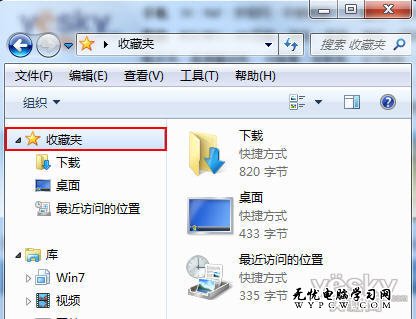
添加常用文件夾到Win7收藏夾
Win7收藏夾裡缺省僅有下載、桌面、最近訪問的位置等幾個功能,如果想把自己經常用的文件夾添加到收藏夾中,使用起來會更方便。想要把常用文件夾添加到Win7收藏夾,方法很簡單。
先在Win7資源管理器中打開需要添加到收藏夾的文件夾,然後用鼠標右鍵點擊收藏夾的小星星,從右鍵菜單中選擇“將當前位置添加到收藏夾”,就可以了。
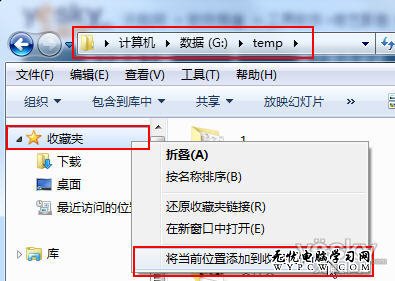
從Win7收藏夾的右鍵菜單中選擇“將當前位置添加到收藏夾”
喏!剛才我們打開的temp文件夾就出現在收藏夾中了。
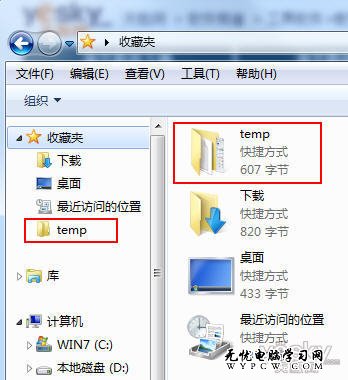
找回失蹤的Win7收藏夾
有時候,我們會發現Win7系統資源管理器導航窗格中的收藏夾無法正常使用,怎樣才能將收藏夾恢復到正常狀態呢?
如果是在Win7資源管理器中找不到收藏夾的蹤影,有可能是因為導航窗格沒有開啟。只需要依點擊資源管理器的“組織→布局→導航窗格”按鈕,勾選導航窗格,Win7收藏夾就可以恢復正常。
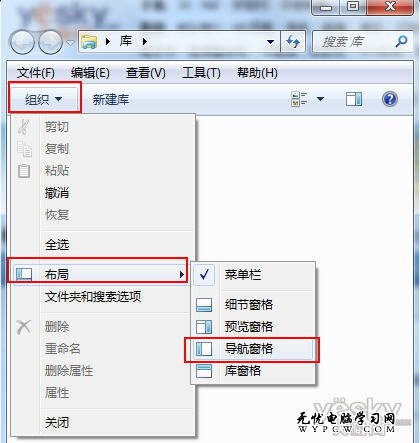
布局設置 勾選導航窗格
Windows 7資源管理器的收藏夾有時會出現最近訪問的位置被誤刪的情況,怎麼還原呢?你只需選中收藏夾圖標後,單擊鼠標右鍵,然後選擇“還原收藏夾鏈接”命令,就可以恢復最近訪問的位置了。
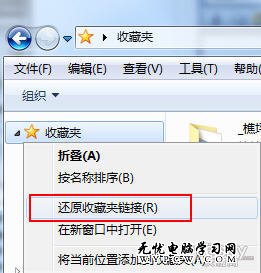
還原收藏夾鏈接
如果是Win7收藏夾無法展開,而庫和計算機都可以展開,這種情況就需要修改注冊表了。在開始菜單的搜索框輸入“regedit”命令打開注冊表編輯器,定位到“HKEY_CLASSES_ROOT\lnkfile”子項,在右側窗口中單擊鼠標右鍵,選擇“新建→字符串值”命令新建一個名為“IsShortcut”的子鍵,不需要輸入鍵值。重新登錄Win7系統,收藏夾就恢復正常了。
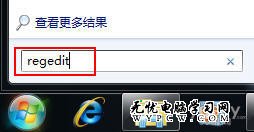
打開注冊表
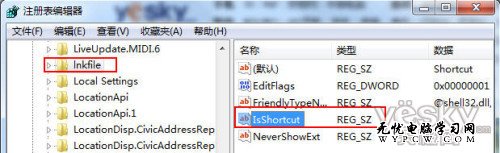
正確的鍵值

新建名為“IsShortcut”的子鍵
掌握了這些方法,就可以輕松玩轉Win7系統的收藏夾啦!這還只是Win7眾多強大方便功能中的一個小例子,Win7系統還有很多貼心好用的功能和工具等著大家使用。不過,一定要記住使用正版Win7系統哦!正版Win 7系統非常安全穩定,能夠確保用戶的信息安全,同時微軟為正版Win7用戶提供了一系列安全增值服務及完善的售後服務,可以享受微軟專業工程師的咨詢服務,放心享用酷炫安全的Win7系統。



